Tworzenie plansz w Adobe XD to pierwszy krok w rozwoju twoich projektów. Niezależnie od tego, czy chodzi o responsywne strony internetowe, aplikacje czy prototypy - sprytne uporządkowanie plansz jest kluczowe dla workflow. W tym przewodniku dowiesz się, jak tworzyć i optymalizować plansze dla różnych rozdzielczości i urządzeń. Dzięki temu zawsze zachowasz kontrolę nad swoimi projektami.
Najważniejsze informacje
- Twórz plansze dla różnych urządzeń i rozdzielczości.
- Starannie nazywaj swoje plansze i obiekty, aby zachować porządek.
- Weź pod uwagę gęstość pikseli dla wyświetlaczy Retina, aby zmaksymalizować jakość obrazu.
- Wykorzystaj skróty klawiszowe do szybszej i bardziej wydajnej pracy.
Instrukcja krok po kroku
Początek: Stwórz własną planszę
Aby rozpocząć pracę w Adobe XD, musisz stworzyć swoją pierwszą planszę. Znajdziesz panel plansz, do którego możesz dotrzeć za pomocą małej ikony w dolnym pasku. Tam możesz zarządzać wszystkimi planszami, które masz w swoim projekcie. Użyj teraz podwójnego kliknięcia, aby zmienić nazwę swojej pierwszej planszy, na przykład na „Strona główna”. To pomoże Ci zachować porządek.
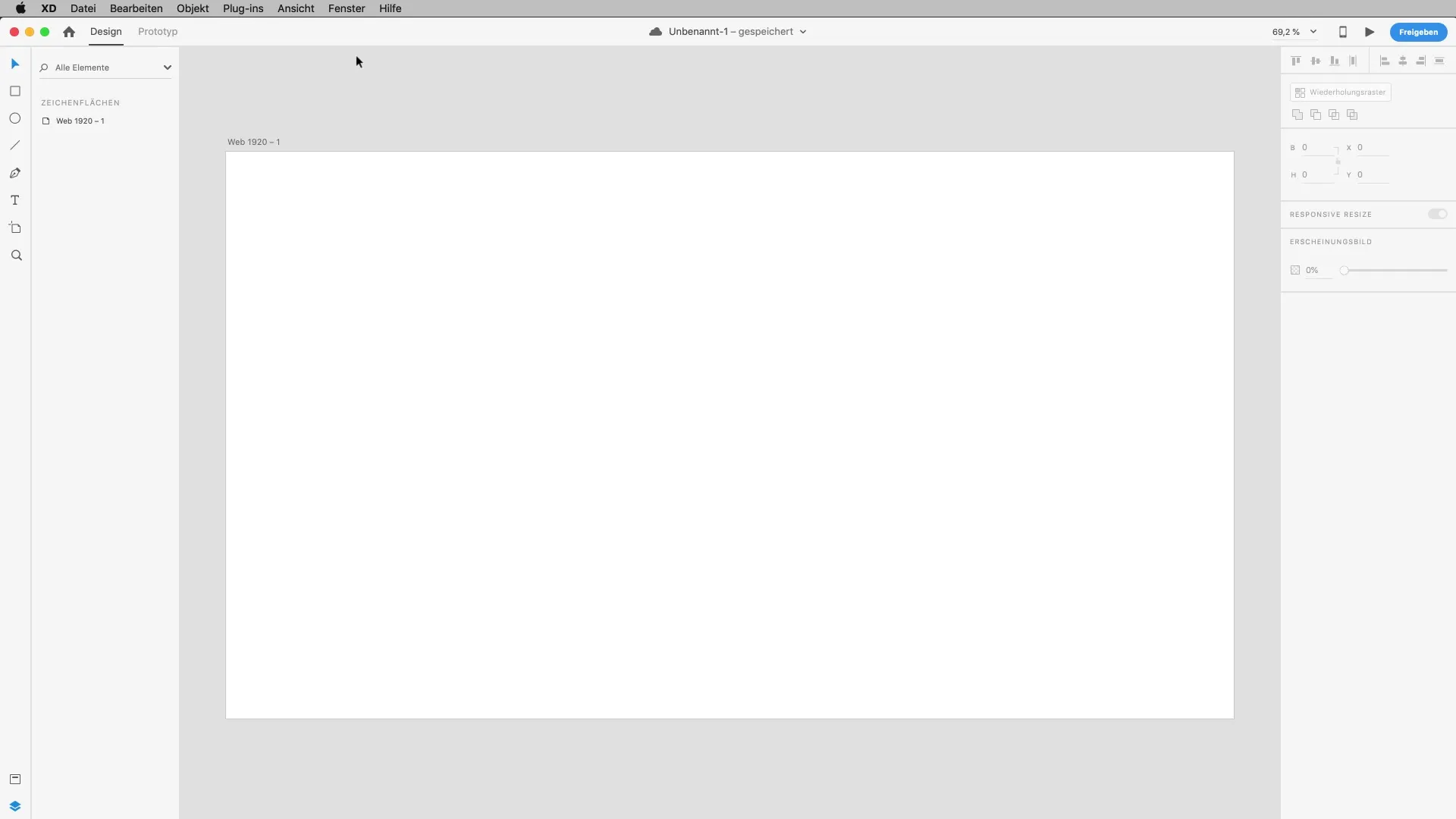
Tworzenie nowej planszy
Czy chcesz dodać nową planszę? Użyj skrótu „A” do narzędzia planszy. Po kliknięciu zostanie utworzona nowa plansza. Po ponownym kliknięciu na planszy możesz również nadać jej nazwę, na przykład „Funkcje”. Upewnij się, że używasz różnych rozmiarów dla swoich plansz, aby osiągnąć elastyczność w swoim projekcie.
Dostosowanie planszy
Plansze oferują wiele możliwości dostosowania. Kliknij wybraną planszę i przejdź do ustawień w panelu. Możesz łatwo zmienić orientację z poziomej na pionową. To pozwala szybko symulować, jak twój projekt będzie wyglądał na różnych urządzeniach, takich jak tablety czy smartfony. To szczególnie ważne w projektowaniu stron internetowych, aby tworzyć responsywne projekty.
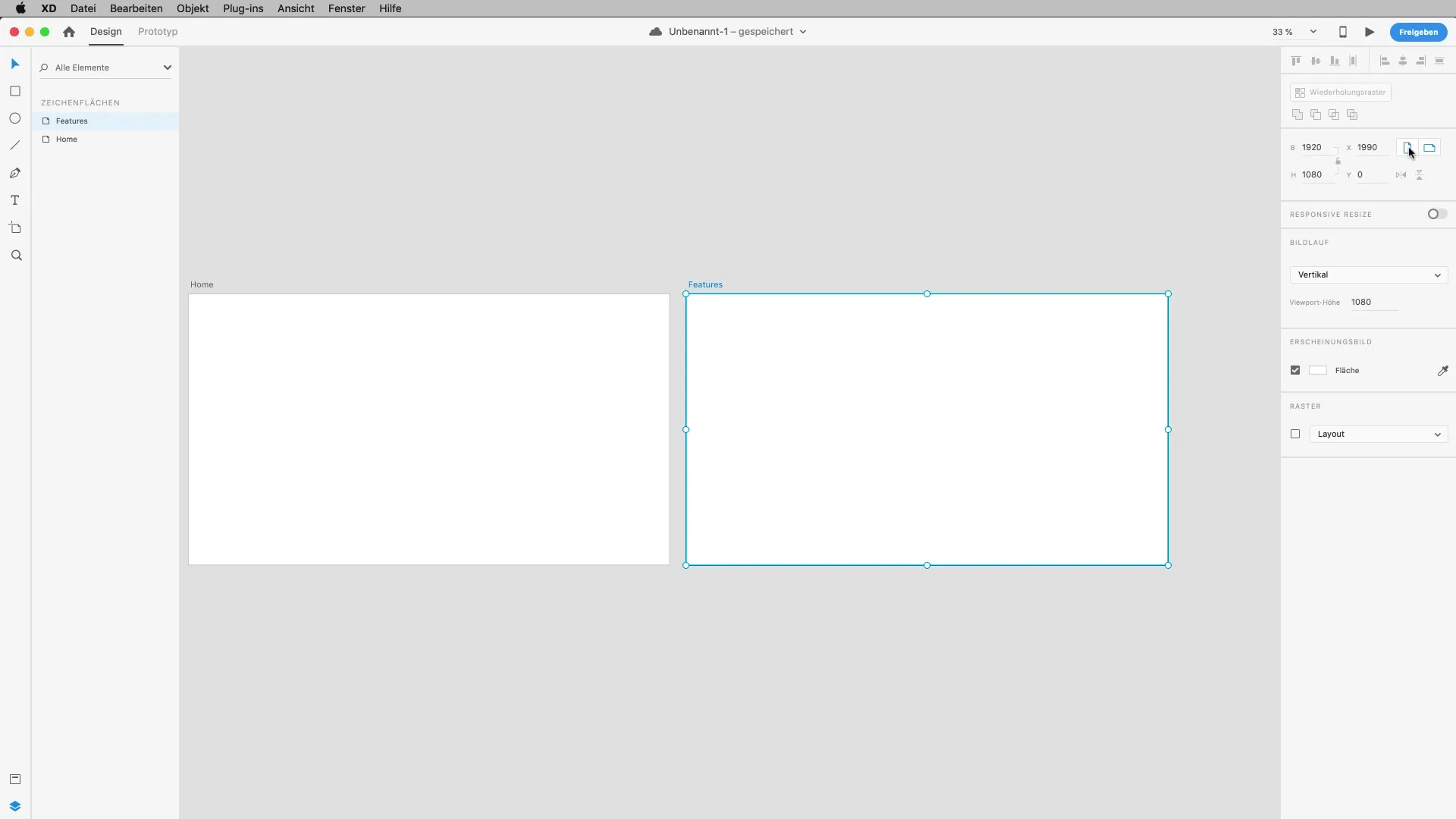
Powiększanie i dostosowywanie rozmiaru
Teraz możesz zmienić rozmiar swojej planszy. Po prostu przyciągnij uchwyt w dół, a od razu zobaczysz nowy obszar, który się odpowiednio zmienia. Na przerywanej linii możesz odczytać, które części twojej strony są widoczne w obecnym widoku. Części, które się wykraczają, muszą być przewijane.
Dostosowanie kolorów i siatki
Teraz przejdź do ustawień kolorów i zdefiniuj kolory, które potrzebujesz. Możesz wprowadzać kody kolorów lub korzystać z suwaka. Dodatkowo istnieje możliwość włączenia siatki dla twojego projektu, co pomoże Ci precyzyjnie tworzyć układy. Te narzędzia są niezwykle przydatne w strukturze i estetyce twoich projektów.
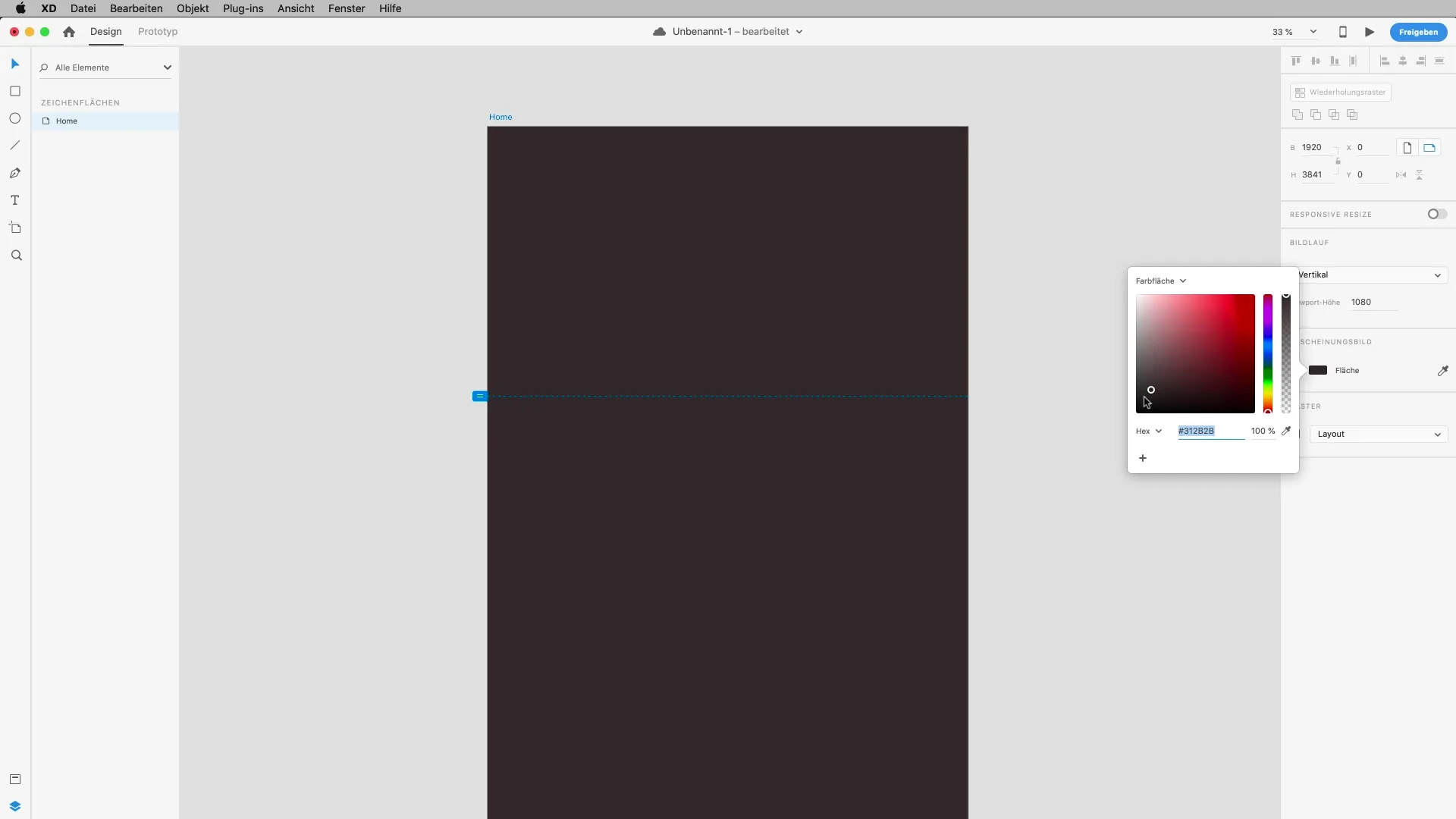
Konfiguracja dla różnych urządzeń
Stwórz co najmniej trzy różne plansze dla popularnych formatów ekranów: komputer stacjonarny, tablet i smartfon. Powinieneś zwrócić uwagę, że twoje projekty dobrze wyglądają na wszystkich urządzeniach. Najczęstsza rozdzielczość dla komputerów stacjonarnych wynosi 1366 pikseli, ale możesz też używać 1920 pikseli (Full HD). Dla tabletu możesz wybrać iPada lub Surfac’a jako szablon, a następnie przejść do wymiarów smartfonu, takich jak iPhone 10.
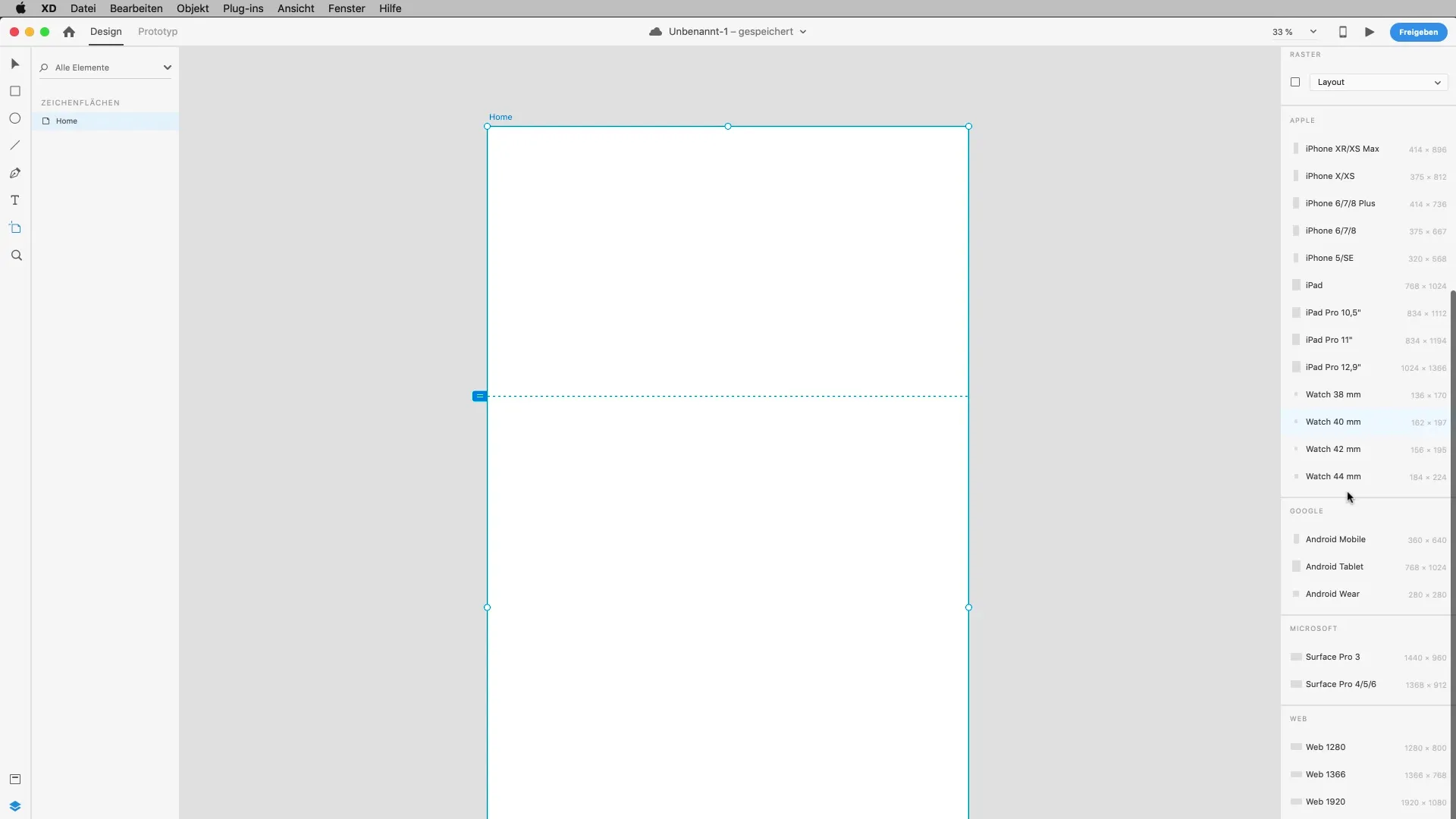
Uwzględnienie gęstości pikseli
Jednym z detali, które należy uwzględnić podczas projektowania, są wyświetlacze wysokiej rozdzielczości, które są używane w wielu nowoczesnych urządzeniach. Te wyświetlacze mają dużą gęstość pikseli, co oznacza, że jakość obrazu jest bardzo ważna. Jeśli więc wstawiasz grafiki lub obrazy z Photoshopa do swojego projektu, zwróć uwagę na rozdzielczość tych obrazów. Dla wyświetlaczy Retina musisz przynajmniej podwoić rozmiar obrazu, aby osiągnąć idealną jakość.
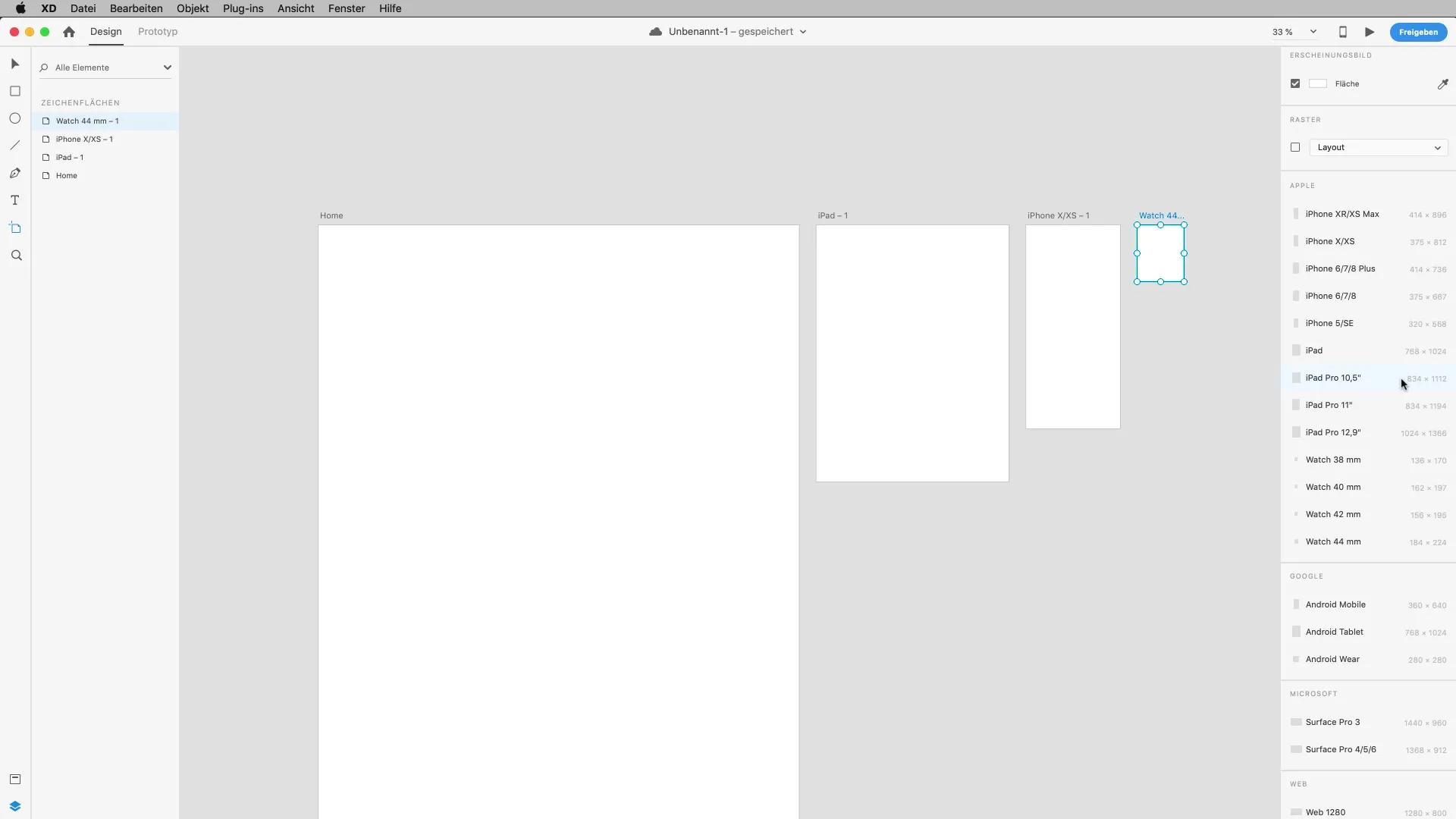
Układ plansz
Dzięki Adobe XD masz możliwość łatwego reorganizowania swoich plansz. To jest przydatne, gdy chcesz uzyskać lepszy przegląd. Za pomocą klawisza cofnij lub Usuń, możesz usunąć niechciane plansze. Alternatywnie możesz stworzyć duplikat planszy używając skrótu „Command + D”, aby stworzyć nowe projekty.
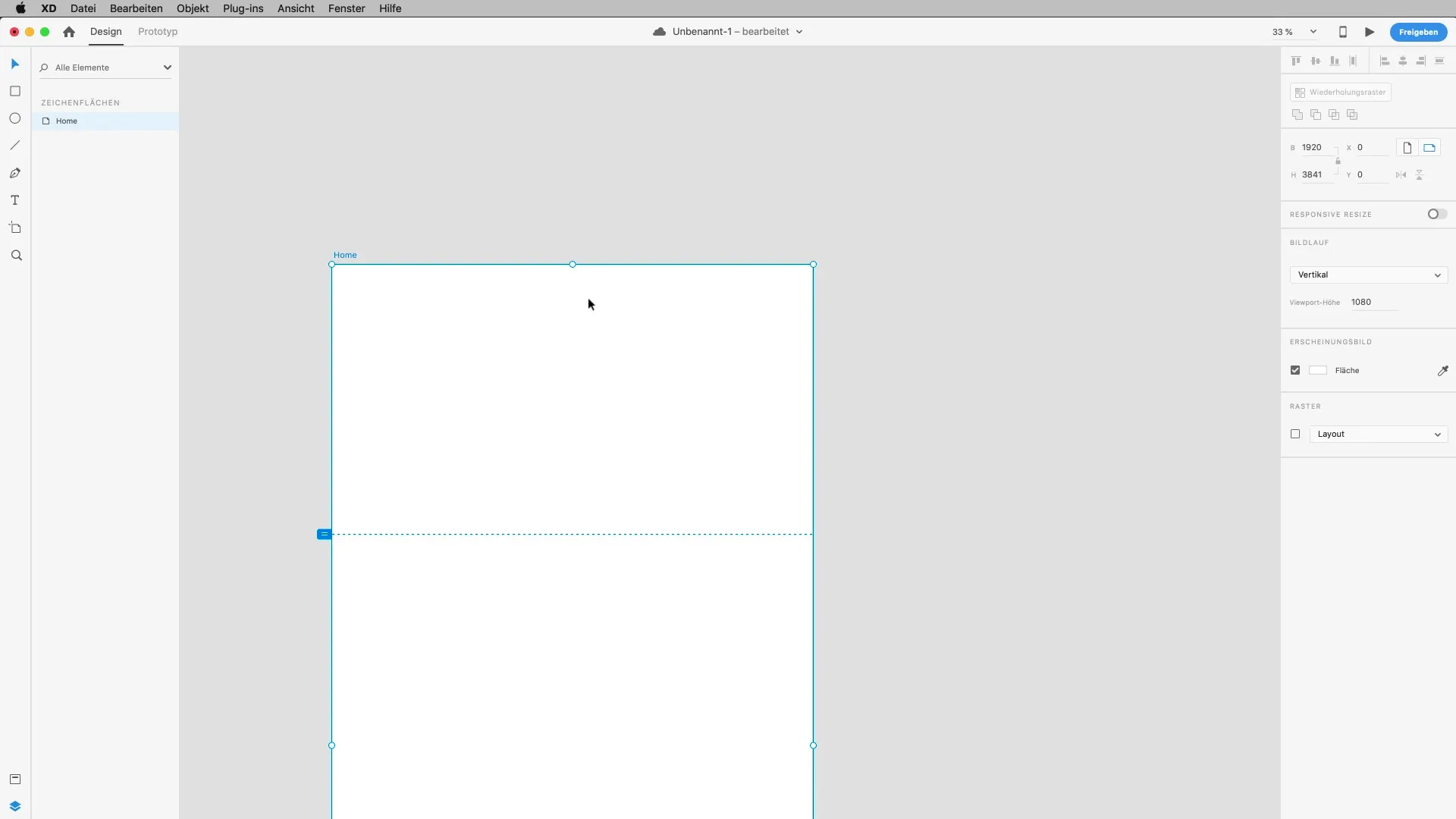
Optymalizacja obszaru roboczego
Użyj spacji, aby aktywować narzędzie ręczne i swobodnie poruszać się po obszarze roboczym. Jest to szczególnie przydatne, gdy masz wiele elementów na swojej planszy. Kliknij dwukrotnie na obiekty, aby przejść do ich widoku szczegółowego i edytować je dalej. Upewnij się, że wszystkie twoje obiekty są jasno nazwane i uporządkowane w ramach plansz, aby ułatwić sobie pracę w przyszłości.
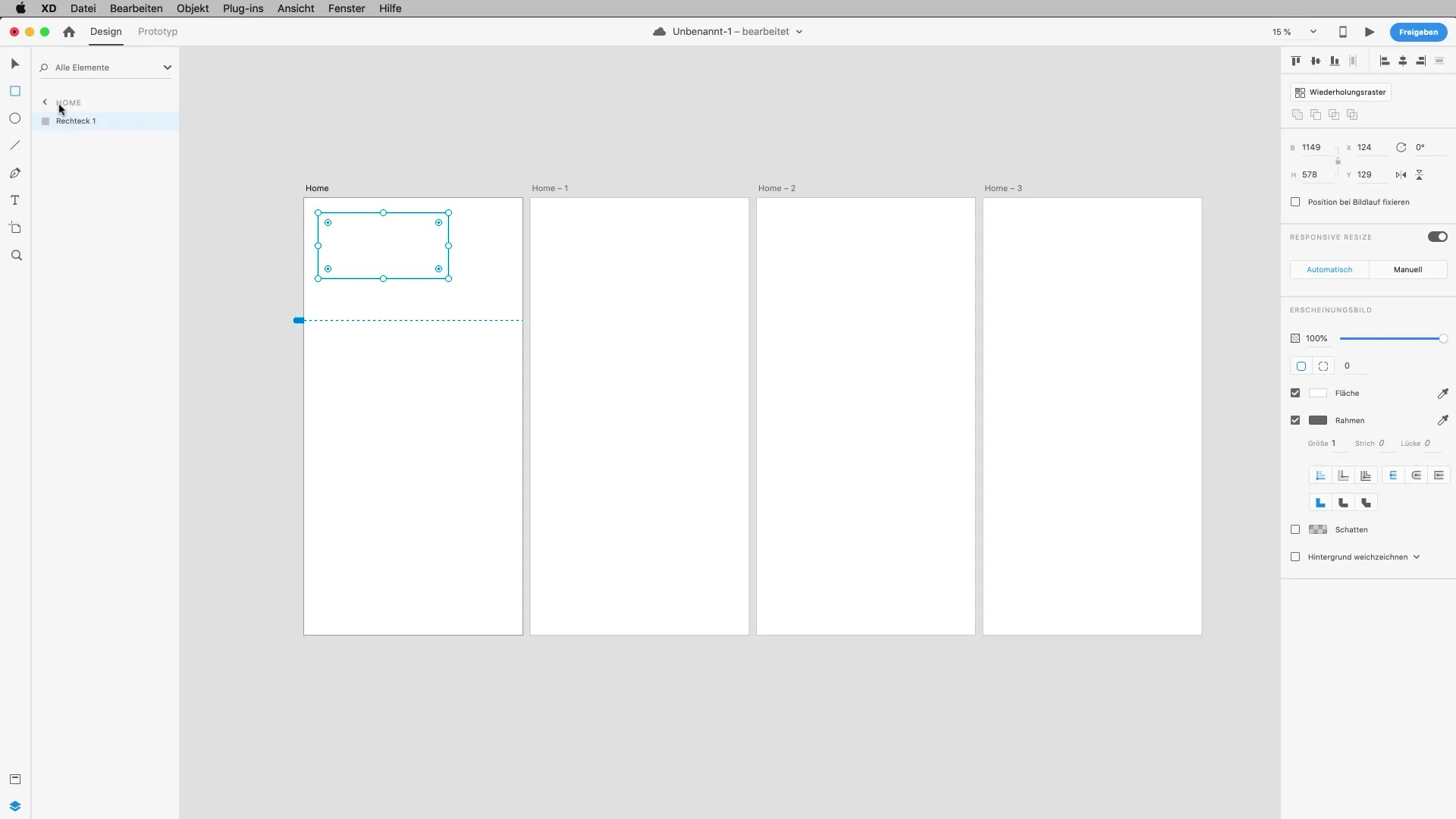
Podsumowanie - Plansze w Adobe XD: Krok po kroku do efektywnego projektowania
W tym przewodniku nauczyłeś się, jak tworzyć i dostosowywać plansze w Adobe XD. Wiesz, jak ważne jest, aby odpowiednio je nazywać i dostosowywać, aby zachować porządek w swoim projekcie.
Najczęściej zadawane pytania
Jak mogę stworzyć nową planszę w Adobe XD?Użyj skrótu „A” do narzędzia planszy i kliknij w miejsce, gdzie chcesz mieć planszę.
Czy mogę zmieniać rozmiar plansz?Tak, możesz dostosować rozmiar, używając uchwytów lub wpisując wartości w prawym panelu.
Dlaczego gęstość pikseli jest ważna?Gęstość pikseli jest kluczowa, aby zapewnić, że obrazy i grafiki są wyraźnie wyświetlane na wysokiej rozdzielczości.
Jak mogę lepiej organizować moje plansze?Używaj jasnych nazw dla każdej planszy i utrzymuj swój obszar roboczy w czystości, aby zachować porządek.
Czy mogę duplikować plansze?Tak, użyj skrótu „Command + D”, aby duplikować planszę.


